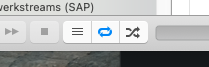Es kommt nicht oft vor, dass ich diese Funktion benötige: Ich habe eine Liste von Videos und möchte diese immer wiederholend abspielen (lassen). Und ich ging davon aus: Mit VLC ist das ganz sicher ganz einfach möglich, der Button wird schon irgendwo sein. Aber Pustekuchen.
Ich dachte, ich hätte mich verguckt, aber ich fand keinen Schalter, um den Loop und/ oder zufällige Wiedergabe zu aktivieren. Also musste ich im Netz nach dem entscheidenden Tipp suchen. Mein Tipp an euch: Macht das nicht. Auch hier scheinen wieder mal alle Webseiten untereinander abzuschreiben und keiner prüft, ob es wirklich so ist. Denn zumindest für die OSX-Version vom Video Lan Client kann ich bestätigen: Die oberallermeisten Anleitungen im Netz hierzu sind falsch! Erst eine etwas schräg übersetzte, etwas merkwürdige Seite (Klick) brachte mich auf die richtige Spur. Und deshalb verrate ich euch die Lösung hier eben schnell. Ich hatte das übrigens an zwei verschiedenen Macs mit unterschiedlichen VLC-Versionen probiert. Bei keiner der beiden war der Loop-Button vorhanden. Man muss ihn erst sichtbar machen.
Dazu geht man in die Einstellungen von VLC und klickt unten auf „Alle einblenden“. Dann kommt das Profi-Menü.
Im linken Menü geht ihr auf Interface / Hauptinterfaces / macosx. Dort findet man die Option „Zufällig- & Wiederholenknopf anzeigen“, die bei mir deaktiviert war. Also anklicken, Haken rein. Ich habe danach noch unter „Interface“ das „macosx“ ausgewählt, dann kann man unten rechts „Speichern“. Nun muss man VLC vollständig schliessen, beenden und nach erneutem Start werden die Buttons unten in der Steuerleiste angezeigt:
Warum das per Default nicht so ist, das weiss ich nicht. Auf jeden Fall kann man nun endlich ganz einfach seine Medien in einer (Dauer)Schleife wiedergeben und sogar in zufälliger Reihenfolge und benötigt dazu weder iTunes noch Windows 😉
- 0
- 0
- 0